第一节 硬件解读
先看看原理图:
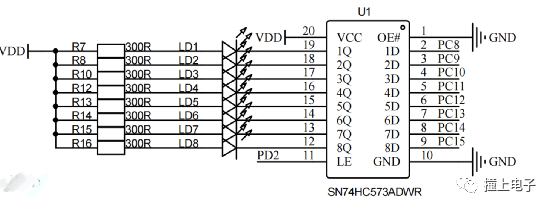
和普通的开发板不同,蓝桥杯嵌入式的开发板通过一个74HC573芯片之后,连接到LED和限流电阻。那么74HC573是什么呢?我们可以通过数据手册找到他的真值表,如下:
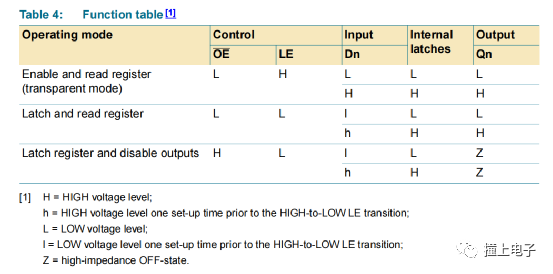
从上表我们可以得到一个结论,只有在OE#和LE分别为L和H的时候,Output才会随Input变化而变化,所以我们控制了OE#和LE,只要其中一个不符合条件,不管Input是什么,Output的状态都不会改变,从而保护了Output的状态,得到锁存的效果,如果大家需要补充这里的知识,建议大家去看数电的知识,或者百度搜索“锁存器”。
从上面的原理图我们可以看出,OE#已经是低电平了,那么就只有LE了,也就是PD2引脚,当PD2引脚是高电平,单片机就可以控制LED了;如果是低电平,就无法控制了。例如,我们让LD1点亮的流程应该是:单片机控制PD2为高电平,打开锁存器,让单片机可以控制LED->单片机控制PC8引脚为低电平,让LD1亮->单片机控制PD2为低电平,关闭锁存器,让单片机无法控制LED。
第二节CubeMX配置
第一步:双击打开STM32CubeMX,,如下图,新建项目。注意:新建项目本教程只介绍一次,以后项目的建立不在重复。
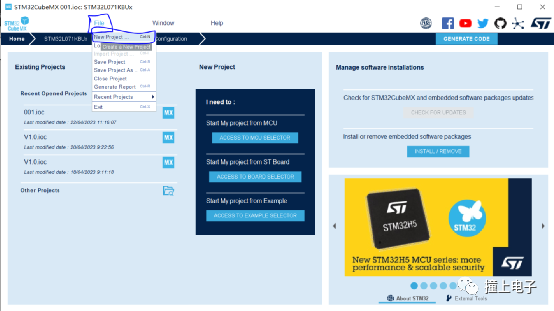
第二步:在英文状态下搜索芯片:STM32G431RBT6,选后选择对应的芯片即可。注意:搜索芯片时,确保输入法在英文的状态下;选择芯片的时候,可以选择后缀带有“TR”的,2者芯片完全一致,不影响比赛。

第三步:配置下载器,如下图。注意:本教程下载器配置是配置一遍,后续教程将不再重复。
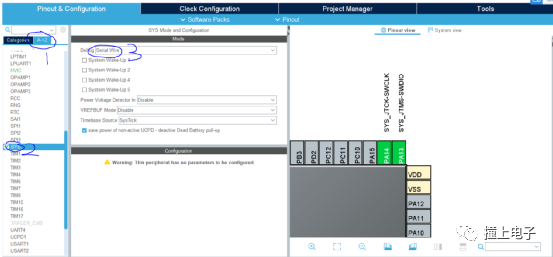
第四步:配置STM32的时钟,注意:本教程时钟配置是配置一遍,后续教程将不再重复。如下:
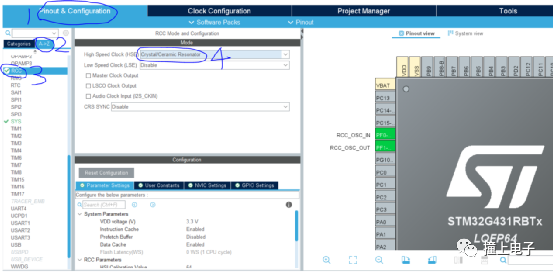
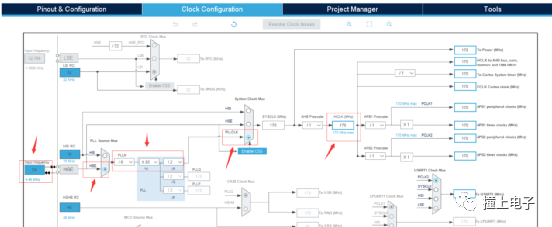
第五步:选择项目信息,如下配置:2处是项目的名字;3处是项目的路径;4处是编译器;5处是编译器版本。注意:项目路径不能包含中文等其他非法字符;编译器一定要选择MDK-ARM;编译器版本一定要选择v5。后续教程将不在重复本步操作。
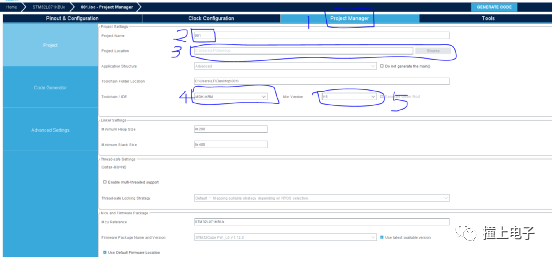
第六步:如下图,将3,4处的按钮勾选,点击5处,生成Keil工程。注意:后续教程将不在重复本步操作。
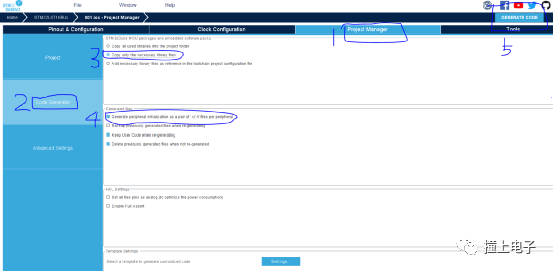
第七步:点击上步的5处之后,会有一个对话框,意思分别是:打开项目文件夹位置;打开项目;关闭本窗口。注意:这里灵活处理,打开文件夹和项目都可以。后续教程将不在重复本步操作。
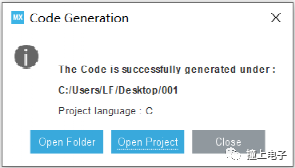
第八步:注意,以上操作是建立工程必备的操作,以后的教程不在重复。现在重新打开STM32CubeMX,开始配置LED的相关引脚。
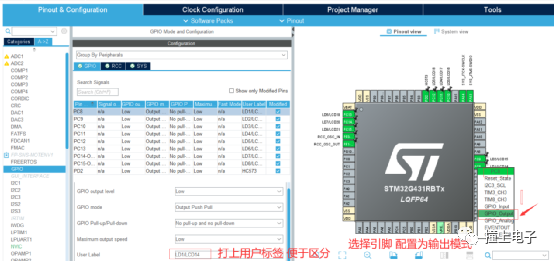
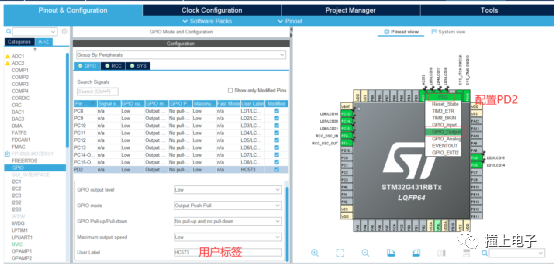
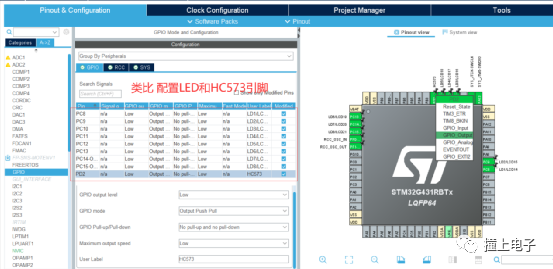
第九步:重新生成代码。
第三节MDK代码
第一步,编译代码,检查STM32CubeMX生成的代码是否正常。如下图,点击1处编译,之后在2处可以看见:0错误,0警告。注意:后续教程将不在重复本步操作。
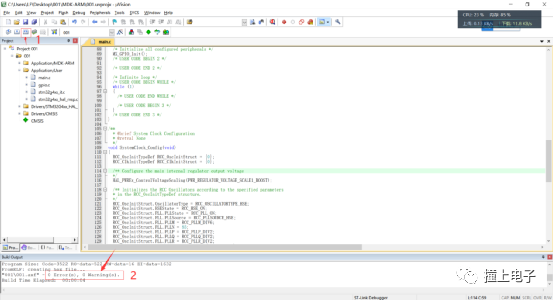
第二步:配置下载器,这一步很多步骤,希望大家仔细一点,一步一步来。注意:不要忘记点击“OK”,后续教程将不在重复本步操作。
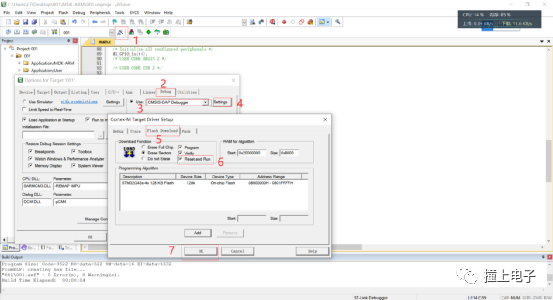
第三步:新建.h文件。在“项目名/Core/Inc”中新建一个“Zsdz.h”的文件。注意:后续教程将不在重复本步操作。
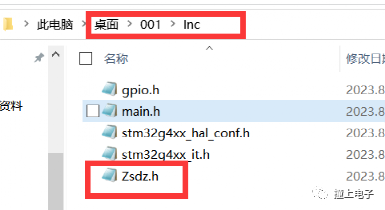
第四步:新建.c文件。在“项目名/Core/Src”中新建一个“Zsdz.c”的文件。注意:后续教程将不在重复本步操作。
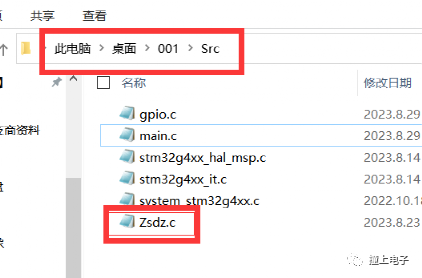
第五步:添加“Zsdz.c”文件。点击1处,可以看见项目的所有的文件,点击2,3处,准备添加“Zsdz.c”文件,但是发现没有“Zsdz.c”文件,如下图:需要返回到上一层文件目录中,点击4处。注意:后续教程将不在重复本步操作。
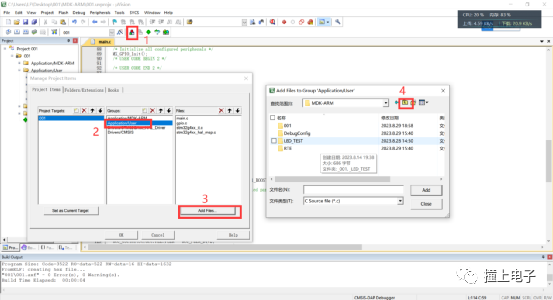
如下图:虽然没有发现“Zsdz.c”文件,但是我们看见了Core文件夹,还记得我们的“Zsdz.c”文件保存在哪吗?在“项目名/Core/Src”中,所以我们进入到“/Core/Src”,找到“Zsdz.c”文件即可。注意:后续教程将不在重复本步操作。
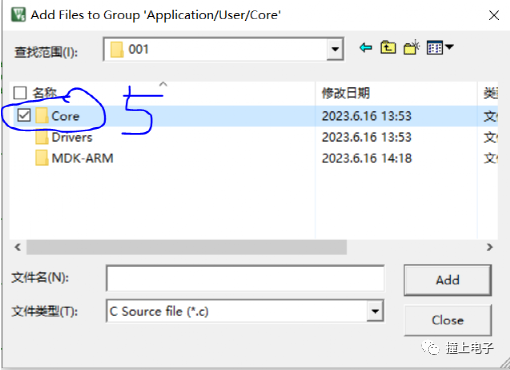
第六步:如下图,代表添加成功。注意:后续教程将不在重复本步操作。
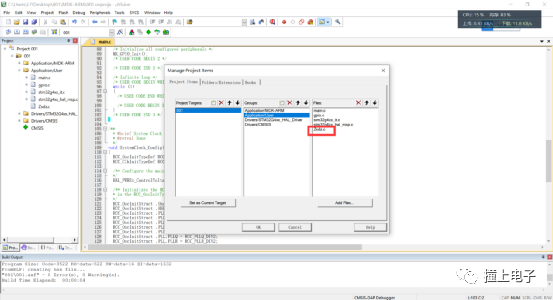
第七步:注意:如果利用STM32CubeMX生成MDK项目,“Zsdz.c”文件可能会从MDK项目中移除,请重新添加。
第八步:编写“Zsdz.c”文件的代码,如下:注意:后续教程将不在重复本步操作。
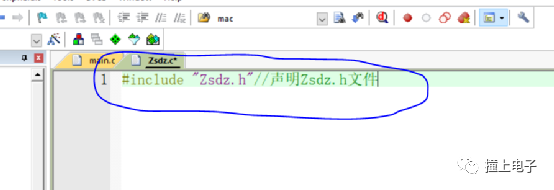
第九步:进入到“Zsdz.h”文件,右键,选择“Go to Headerfile‘Zsdz.h’”。注意:后续教程将不在重复本步操作。
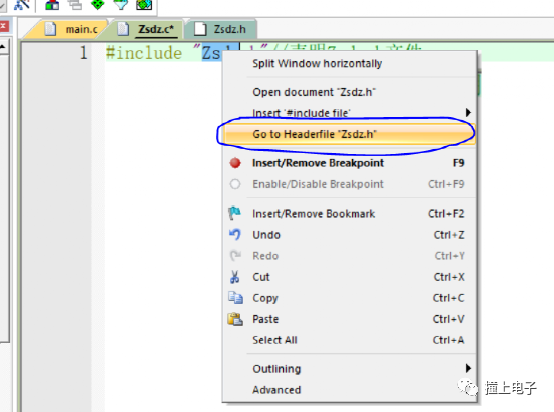
第十步:编写“Zsdz.h”文件的代码,如下:注意:后续教程将不在重复本步操作。
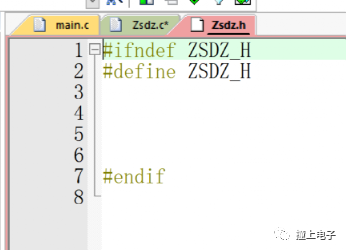
第十一步:在Main中添加“Zsdz.h文件”,如下:注意:只可以添加在“USER CODE END”和“USER CODE BEGIN”之间,否则等下次利用STM32CubeMX生成MDK项目时,不在“USER CODE END”和“USER CODE BEGIN”之间的代码会被覆盖。
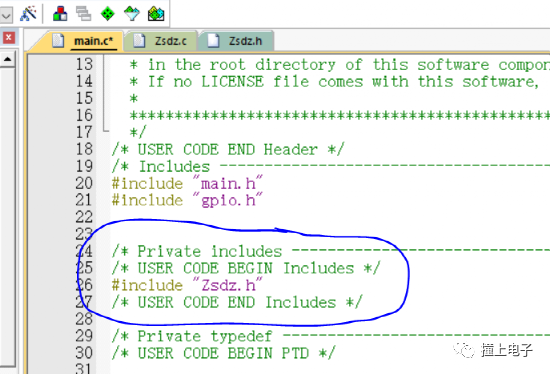
第十二步:编写LED的函数模板,具体如下:注意:不要忘记声明gpio.c文件。注意:后续教程将不在重复本步操作。
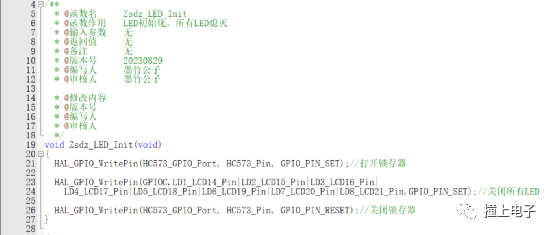
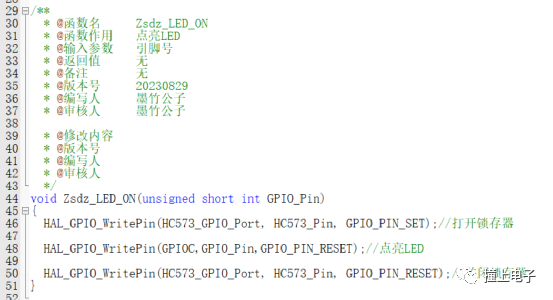
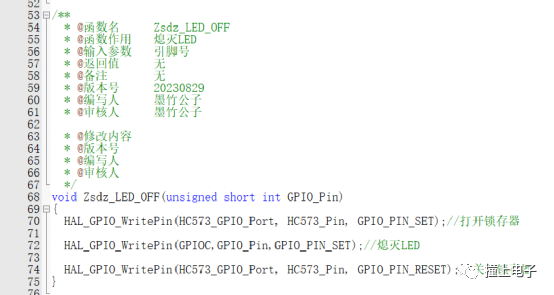
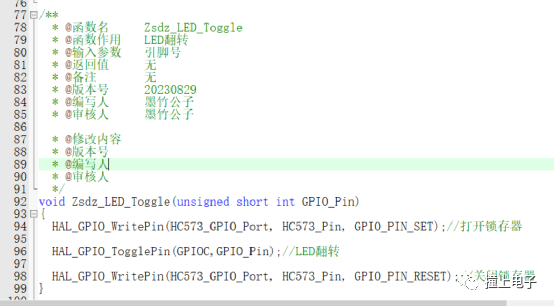
第十三步:以上就是LED所有的封装函数了,我们在“Zsdz.h”文件中声明他们,如下图:注意:后续教程将不在重复本步操作。
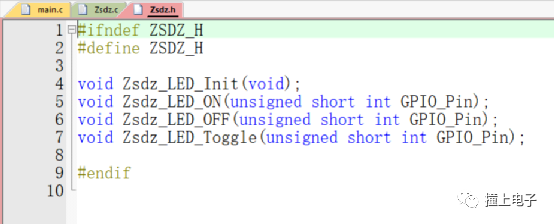
第十四步:现在随便在main函数中写几个,看看效果。
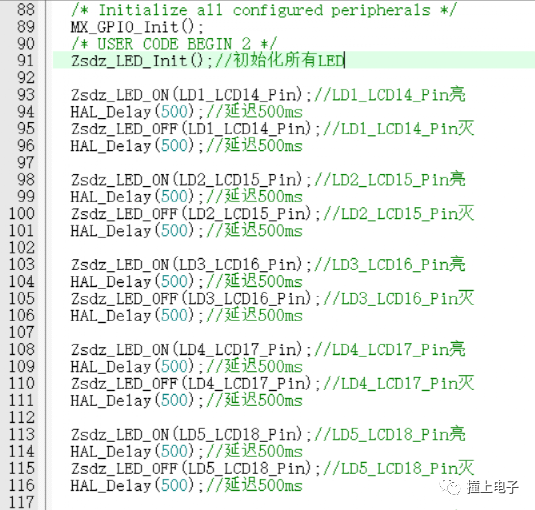
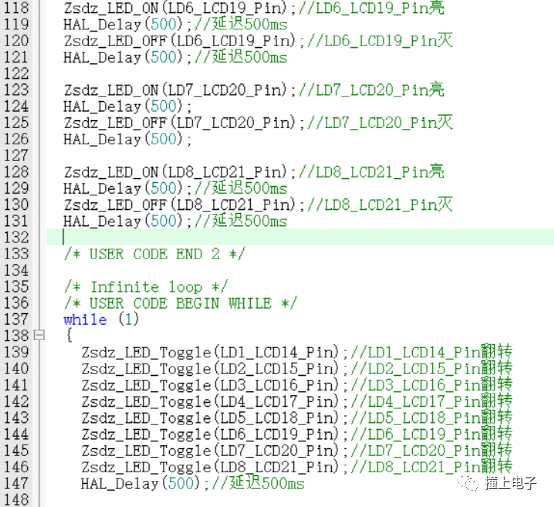
第十五步:编译检查代码并下载。点击1处编译代码,之后在2处可以看见0错误0警告。代码没有问题之后,点击3处下载代码,在4处看见Flash Load finished at xxxx,就证明代码下载成功。注意:后续教程将不在重复本步操作。
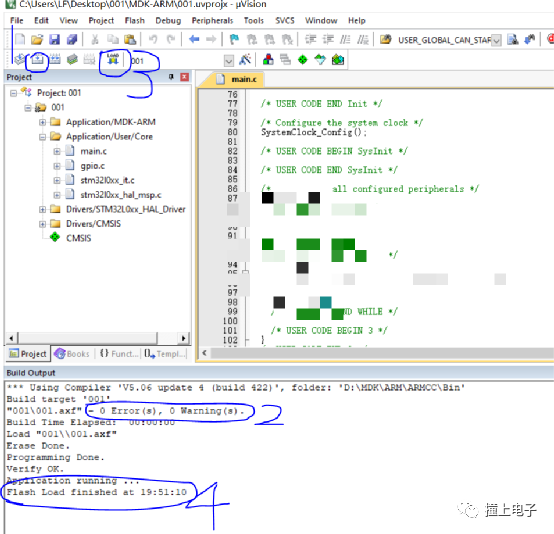
第四节实验现象
现象:500ms为间隔的流水灯。
来源:撞上电子微信公众号
-
led
+关注
关注
243文章
24452浏览量
687827 -
嵌入式
+关注
关注
5188文章
20172浏览量
329246 -
流水灯
+关注
关注
21文章
435浏览量
61320
发布评论请先 登录
ARM嵌入式这样学
嵌入式实时操作系统及应用开发(第三版)罗蕾主编光盘镜像百度云链接
【「高速数字设计(基础篇)」阅读体验】+二三章阅读
【「DeepSeek 核心技术揭秘」阅读体验】第三章:探索 DeepSeek - V3 技术架构的奥秘
求助,关于CYW920829M2EVK-02使用AIROC蓝牙测试和调试工具 1.3 测试 HCI 指令的问题求解
初级工程师PCB设计技巧(PPT版)
嵌入式开发入门指南:从零开始学习嵌入式
【第三章 警报联动】手把手教你玩转新版正点原子云
嵌入式主板的概述与发展

低成本单片机方案——触摸流水灯开关控制






 【蓝桥杯嵌入式】第三章 LED流水灯
【蓝桥杯嵌入式】第三章 LED流水灯














评论